9 Dibujar con el ordenador (I) Dibujar en el programa Paint
Cuando conozcamos los elementos de la interfaz gráfica del programa Paint, ya podemos comenzar a dibujar.
Siempre que abrimos el programa, el área de trabajo (dibujo) está en blanco.
Ejercicio práctico de dibujo en Paint
- Abriremos el programa Paint. Una vez dentro, aparecerá el área de trabajo en blanco.
- Seleccionaremos la forma rectángulo haciendo un clic encima de ella con el botón izquierdo.
- Seleccionaremos el color azul del cuadro de colores haciendo clic con el botón izquierdo del ratón (color primario).
- Seleccionaremos el color verde del cuadro de colores haciendo clic con el botón derecho del ratón (color secundario).
- Dibujaremos un cuadrado. En primer lugar pulsaremos la tecla de mayúsculas del teclado y no la soltaremos hasta que hayamos finalizado el cuadrado. Después haremos un clic con el botón izquierdo del ratón en la parte del área de trabajo donde queramos que comience el cuadrado y, sin soltar el botón del ratón, arrastraremos el ratón hasta que tengamos el cuadrado deseado. Cuando ya lo tengamos, dejaremos de pulsar la tecla de mayúsculas del teclado y el botón del ratón. Podremos observar que los márgenes del cuadrado son de color azul (color primario).
- Rellenaremos el cuadrado con el color verde que escogimos antes (color secundario). Seleccionaremos la herramienta de relleno con color haciendo un clic encima con el botón izquierdo. Haremos un clic con el botón derecho del ratón dentro del cuadrado y automáticamente se rellenará de color verde (color secundario).
- Seleccionaremos la forma de elipse haciendo un clic encima con el botón izquierdo.
- Seleccionaremos el color rojo del cuadro de colores haciendo clic con el botón izquierdo del ratón (color primario).
- Seleccionaremos el color amarillo del cuadro de colores haciendo clic con el botón derecho del ratón (color secundario).
- Dibujaremos una circunferencia. En primer lugar pulsaremos la tecla de mayúsculas del teclado y no la soltaremos hasta que hayamos finalizado la circunferencia. Después haremos un clic con el botón izquierdo del ratón en la parte del área de trabajo donde queramos que comience la circunferencia, en este caso haremos la circunferencia dentro del cuadrado que ya tenemos y, sin soltar el botón del ratón, lo arrastraremos hasta que tengamos la circunferencia deseada. Cuando ya la tengamos podremos soltar la tecla de mayúsculas del teclado y el botón del ratón. Podremos observar que los márgenes de la circunferencia son de color rojo (color primario).
- Rellenaremos la circunferencia con el color amarillo que escogimos antes (color secundario). Seleccionaremos la herramienta de relleno con color haciendo un clic encima con el botón izquierdo. Haremos un clic con el botón derecho del ratón dentro de la circunferencia para que se rellene automáticamente de color amarillo (color secundario).
- El resultado obtenido deberá parecerse al siguiente:
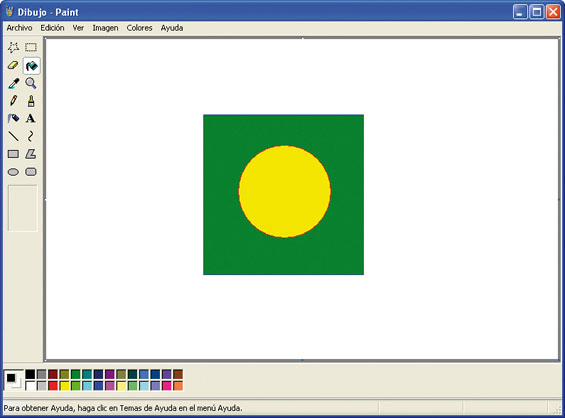



En esta animación verás cómo se dibuja con Paint.




 Ir a la página anterior
Ir a la página anterior
